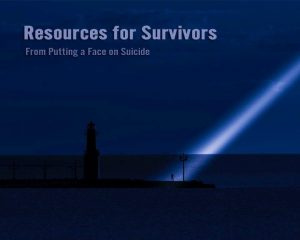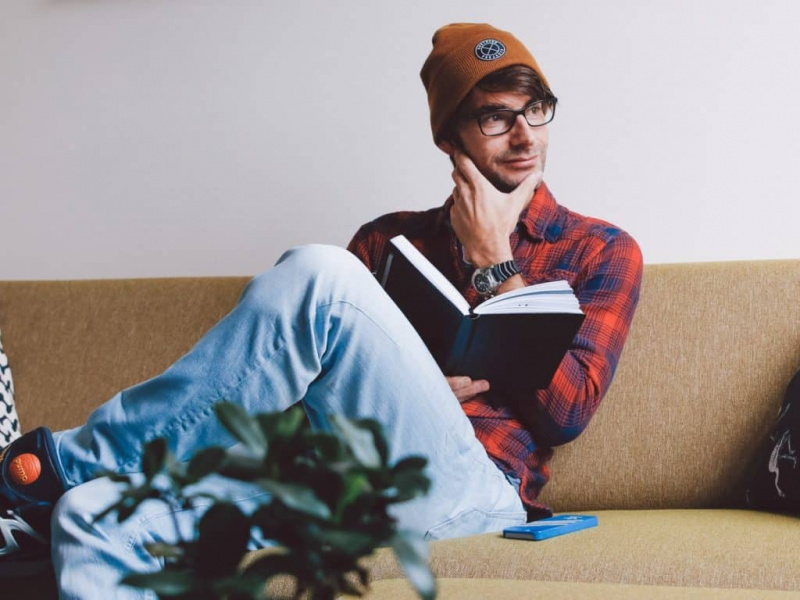25 viktige Windows-hurtigtaster du trenger å vite nå

Hvis du bruker Windows regelmessig, vil bruk av disse Windows-hurtigtastene definitivt øke produktiviteten din. Nedenfor er det en eksklusiv liste over snarveier som hjelper deg med å lekke gjennom det daglige arbeidet ditt.
Du kjenner kanskje noen av dem, men det er absolutt noen skjulte perler som du ikke hadde hørt om før. Når du begynner å bruke dem, vil du legge merke til hvor enkelt det er å navigere og bruke Windows.
Grunnleggende Windows hurtigtaster
Dette er de mest grunnleggende snarveiene og de du sannsynligvis har hørt om. De er nøkkelen til å gå raskt og enkelt gjennom arbeidet ditt.
1. Ctrl + Z: Angre
Uansett hva du gjør, eller hvor du gjør det, er Ctrl + Z en livredder. Man kan muligens ikke overleve uten denne funksjonen.
Uansett hvilket program du kjører, hjelper denne funksjonen deg med å komme tilbake til din siste innspill. Så ikke bekymre deg for alle feilene, da denne spesielle snarveien vil spare deg hver gang.
2. Ctrl + A: Velg Alle
Igjen, uavhengig av hvilket program du kjører, velger denne hurtigtasten all tekst, filer, mapper eller elementer i et gitt program eller side.
I stedet for å bruke tiden din på å dra musen over hele siden, kan du bruke denne til å ta tak i alt på en gang.
3. Ctrl + C: Kopier
Du har valgt hva du vil. Nå vil du kopiere den.
Dette er sannsynligvis en av de beste hurtigtastene folk bruker når de jobber med Windows-systemet. Kopier enkelt hva du vil, og den blir med deg til du er klar til å lime den inn.
4. Ctrl + V: Lim inn
Lim inn alt du har kopiert. Det kan være en tekst, fil, bilde eller mappe. I alle fall er dette en veldig nyttig funksjon for å bringe alt sammen.Reklame
Hvis du vil lime inn enkel, enkel tekst uten originalformatering, er det bare å legge til Skift i den, dvs. Ctrl + Skift + V.
5. Ctrl + X: Klipp
Vil du ikke ha et stykke tekst / tabell / bilde / fil et bestemt sted?
Bare velg den og bruk snarveien Ctrl + X. Stykket blir fjernet og kopiert. Bruk deretter snarveien til å lime den inn hvor som helst.
6. Alt + Tab: Bytt skjerm / faner
Denne har eksistert en stund og har blitt forbedret med oppgraderinger i Windows OS. Bare trykk Alt og deretter Tab-tasten, så bytter du til neste fane / skjerm.
Når du holder nede Alt-knappen og trykker på Tab, kan du flytte og velge mellom flere skjermer. Snakk om multi-tasking!
7. Ctrl + Alt + Del: Start Oppgavebehandling
Hva skjer når et program begynner å forsinke eller slutter å svare, eller hvis Windows OS står stille og du ikke kan flytte noe? Du innkaller Ctrl + Alt + Del! Når du trykker dem sammen, åpnes en magisk rute som heter oppgavebehandling.
Du kan deretter sjekke ut hvilke programmer / apper som gjorde PCen din treg og slå dem av fra oppgavestyreren selv, og bringe PCen til liv igjen.
8. Alt + F4: Lukk app
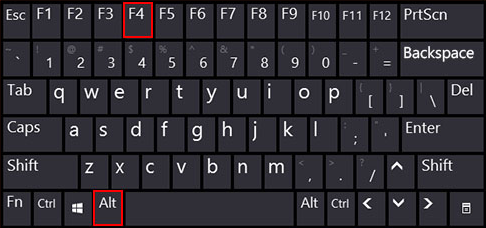
Denne snarveien har eksistert i flere tiår nå! Bare trykk på Alt pluss funksjonen F4 og applikasjonen du bruker, lukkes.
Det er imidlertid smart nok til å be deg om å lagre arbeidet ditt før det slås av. Det fungerer også nesten på alt fra nettleseren din til spill og tilpassede applikasjoner.
9. Ctrl + F: Finn
Reklame
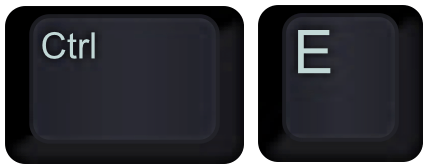
Du vet at du nettopp skrev den setningen, og nå kan du ikke finne den! Eller trenger du virkelig å finne et bestemt nøkkelord i et dokument eller en nettleser? Ctrl + F er den praktiske snarveien som åpner en hurtiglinje der du kan skrive inn nøkkelordet, og det vil vise deg alle resultatene i dokumentet som samsvarer med forespørselen din.
10. Ctrl + H: Finn og erstatt

Du er nettopp ferdig med essayet ditt, og du innser at du har stavet navnet på forskeren feil hele tiden! Nå trenger du ikke bare å finne nøkkelordet, men erstatte all bruk av det med noe annet. Ikke noe problem i det hele tatt. Ctrl + H-snarveien kommer godt med her.
Bare trykk på tastene, så åpnes en rute. Du kan bare skrive inn ordet du trenger å finne og erstatte. Dette fungerer for de fleste dokumenttyper.
11. Ctrl + E: Velg søkeboksen
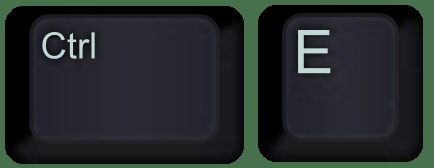
Enten du er i filutforskeren eller nettleseren din, trykker du på Ctrl + E for å velge søke- / navigasjonslinjen, og du kan begynne å skrive direkte inn i den. Dette vil gjøre livet ditt lettere når du trenger raskt søk.
12. Ctrl + N: Åpne et nytt vindu
Ved å trykke Ctrl + N sammen åpnes en ny fil eller et vindu, avhengig av om du jobber i nettleseren eller offline. Denne Windows-hurtigtasten fungerer bra med de fleste frakoblede applikasjoner og nettlesere laget for Windows.
13. Rullehjul Ctrl + mus: Zoom inn / ut
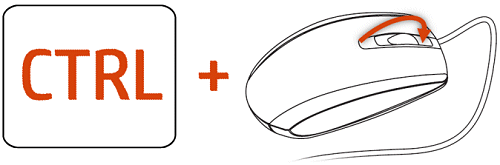
Tekst for liten? Vil du se detaljene tydeligere? Viser du en infografikk som krever zooming inn? Denne snarveien gir akkurat det.
Hvis du er i et dokument, vil denne kommandoen få filene og mappene til å se større ut, og hvis du er i nettleseren din, vil den ganske enkelt zoome inn på siden. Snakk om oppmerksomhet på detaljer!
Avanserte Windows-hurtigtaster
14. Vinn + L: Låseskjerm
Reklame
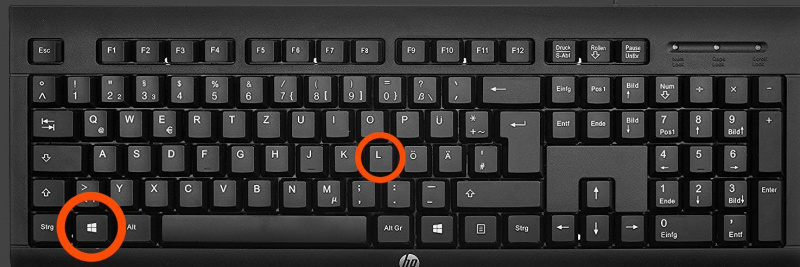
Gå bort, men vil ikke slå av eller sette systemet i dvale? Win + L er en flott snarvei. Det hjelper deg med å låse skjermen, og med mindre du skriver inn passordet ditt på nytt, kan ingen åpne det (forutsatt at du har angitt et passord for systemet ditt).
15. Vinn + D: Vis skrivebord
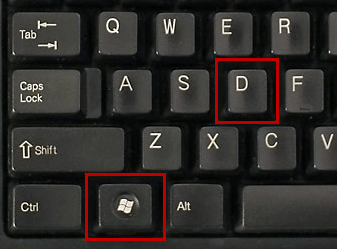
Dette er faktisk et raskt minimeringsalternativ. Uansett hvor mange faner / vinduer som er åpne, minimerer denne snarveien dem alle raskt og viser deg skrivebordet, slik at du får tilgang til filer eller et program med et par klikk.
16. Vinn + Tab (+ Skift): Bytt oppgavevisning
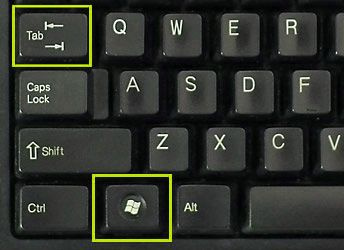
Denne snarveien er veldig lik hva Alt + Tab gjør, men det er et mer avansert Windows app-navigator. Når du trykker på den, vil du se fliser av alle åpne programmer og mest brukte programmer.
Du kan bla eller hoppe mellom dem ved å trykke på shift-tasten med Win + Tab-kommandoen.
17. Vinn + C: Åpner Cortana
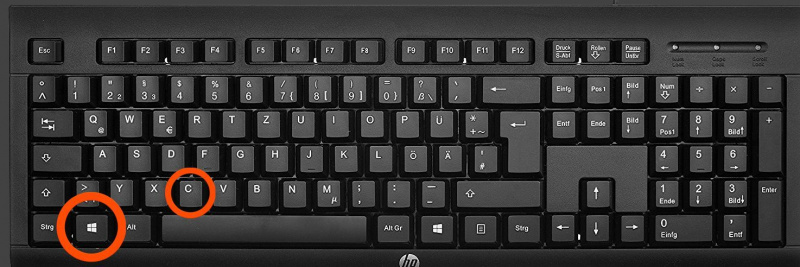
Er du en fan av stemmekontroll eller liker du å bruke Cortana for å få ting gjort raskt? Du kan tilkalle henne ved å bruke Win + C-snarveien. Hun vil da være tilgjengelig for å imøtekomme enhver forespørsel.
18. Vinn + Prt Sc: Lagre skjermbilde

Mens Prt Sc lar deg ta et skjermbilde, kan du samtidig trykke på Windows-knappen samtidig lagre skjermbildet. Det er en mappe som heter skjermbilde i bildedestinasjonen, der PNG-filer av skjermbildet blir lagret. Du trenger ikke å legge til et nytt skjermbildeverktøy!
19. Vinn + I: Åpne Innstillinger

Trenger du raskt å åpne innstillingsfanen? Nå trenger du ikke bla gjennom 3-4 destinasjoner for å komme til innstillingsfanen. Bare trykk på Win + I for å åpne innstillingsmenyen for Windows.Reklame
20. Win + S: Søk etter Windows

Du vil alltid ha den filen eller applikasjonen du ikke finner på PCen. For dette introduserte Windows søkefeltet.
Du kan enkelt åpne den ved å trykke på Win + S og skrive inn filnavnet du vil slå opp. I tillegg, siden Cortana er integrert med søkefunksjonen, kan du også bruke den til å stille flere spørsmål.
21. Fn + F2: Gi nytt navn

Avhengig av maskinvareprodusenten, utfører F2-taster forskjellige oppgaver, for eksempel volum opp / ned eller slå Wifi av / på. Ved å bruke Fn + F2 kan du raskt bruke alternativet Gi nytt navn til fil når en fil / mappe er valgt. Si farvel til høyreklikket.
22. Fn + F5: Oppdater
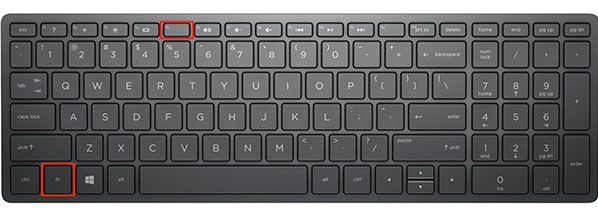
PCen din sitter fast og prosessoren kan ikke følge med. Refresh er en god metode for å få ting til å bevege seg. Ved å trykke på Fn + F5 kan du oppdatere Windows, eller hvis du jobber med nettleseren din, kan det også oppdatere det.
23. Vinn + X: Skjult meny

Visste du at windows hadde en skjult meny? Trykk på Win + X og se den vises. Det gir deg tilgang til alle viktige områder i systemet.
24. Vinn + V: Naviger gjennom varsler
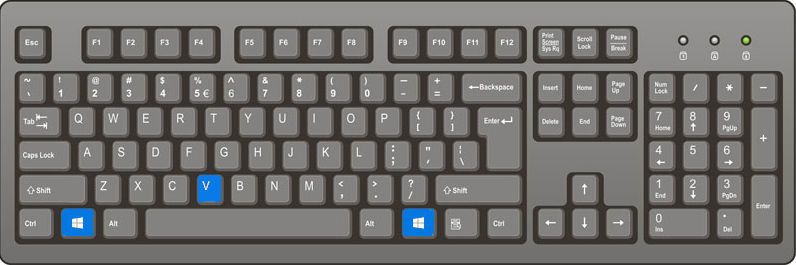
Hvis du har konfigurert varsler og varsler på systemene dine, vil denne snarveien hjelpe deg med å enkelt bla gjennom alle dem. Det er ekstremt nyttig for folk som er spesielt populære eller travle.
25. Vinn + Ctrl + B: Åpne app som viste en melding

Du jobber, og det dukker opp et varsel som trenger din oppmerksomhet. Bruk Win + Ctrl + B, og utforskeren bytter til applikasjonen som sendte deg varselet. Fort.Reklame
Bunnlinjen
Du kan være spent på å begynne å bruke alle disse Windows-hurtigtastene med en gang. Mens jeg anbefaler deg å prøve dem alle, avhenger det helt av hvordan du engasjerer deg i systemet ditt og hvilket arbeid du gjør. Et hvilket som helst antall av dem kan være generelt nyttige. Begynn å eksperimentere i dag.
Flere tips om bruk av Windows
- Beste 5 gratis partisjonsadministrasjonsprogramvare for Windows 10
- Windows 10 sikkerhetsinnstillinger: trinn for å holde dine personlige data private
- 10 ting du kan forvente fra Windows 10
Fremhevet fotokreditt: freestocks.org via unsplash.com